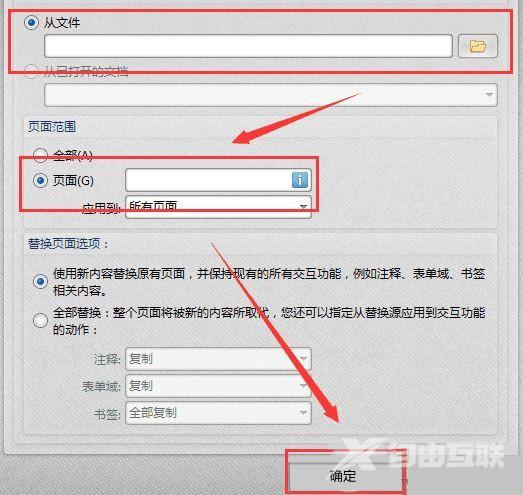怎么删除pdf不要的页面?教你一招快速删除
我们在编辑pdf的时候,总会遇到一些不需要的内容,直接删除就好了。如果在查看pdf时发现中间有一些页面是不需要的,这要怎么删除呢?pdf看起来是图片无法修改,实际上和文档一样的类,我们只需将pdf中的页面删除即可!
PDF删除不需要的页面:
1、我们需要借助一款PDF修改器,这里以迅捷PDF编辑器为例。
2、打开迅捷PDF编辑器,软件界面打开后,点击文件里的打开按钮,将需要进行编辑的PDF文件打开,如图所示:
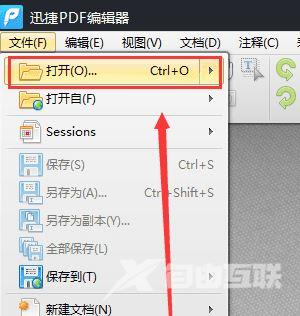
3、打开PDF文件后,如果想要删除其中的页面,那么需要点击文档按钮,然后点击里面的删除页面功能,如图:

4、在删除页面界面,点击页面按钮,输入需要删除页面的页面号码,点击确定按钮,即可将页面删除,如图所示:
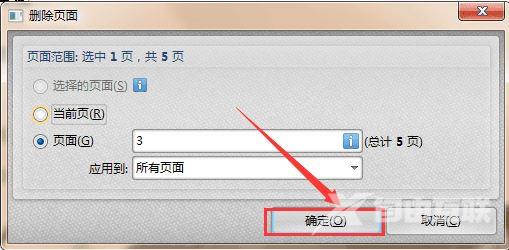
5、如果想要对其中的页面进行替换,那么需要点击文档里的替换页面功能,如图:
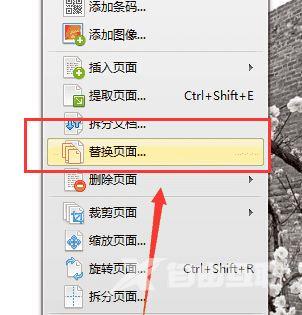
6、之后进入替换页面界面后,点击从文件选项,打开准备替换的PDF文件,接着点击页面选项,选择需要替换的页面号码,最后点击确定选项,完成PDF文件页面替换操作。